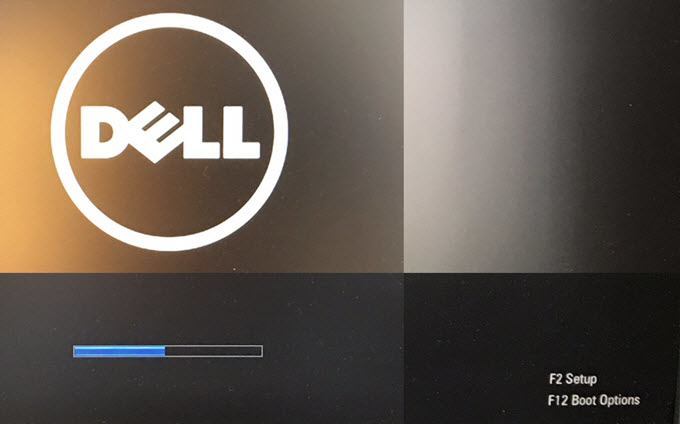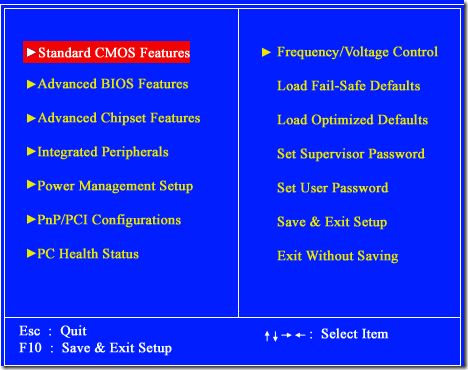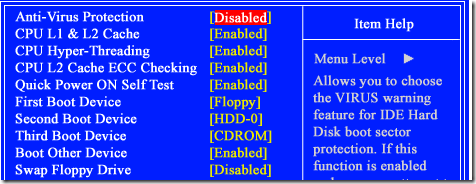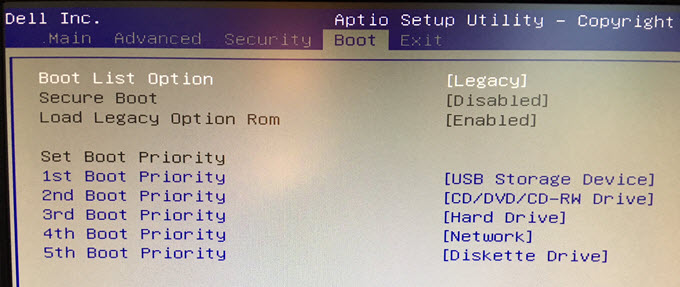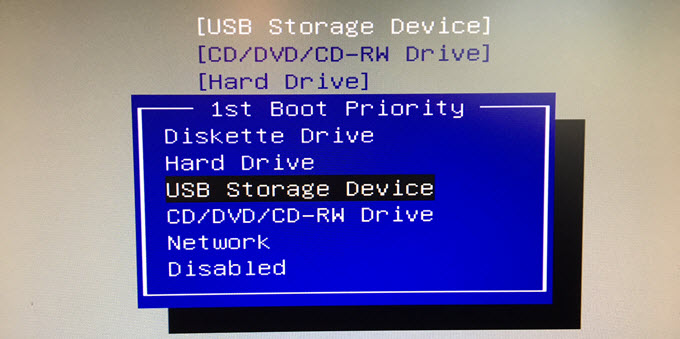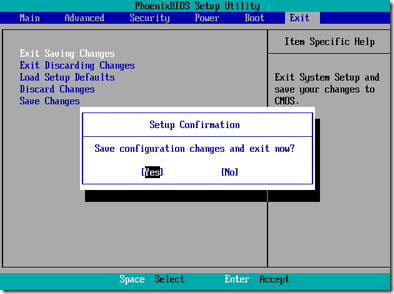Windows makinenizdeki önyükleme sırasını değiştirmek mi istiyorsunuz? Önyükleme sırasını değiştirerek, bilgisayarınızı bir CD / DVD sürücüsünden, bir USB çubuğundan veya ağdan bile önyüklemeye zorlayabilirsiniz.
Bir bilgisayardaki önyükleme sırasını değiştirmek normalde Kurtarma diskinden veya Kurtarma Konsolu gibi bir çeşit Windows onarım yazılımı çalıştıran bir OEM diskinden önyükleme yapın. Ayrıca, çevrimdışı virüs sca gerçekleştir n.
Önyükleme Sırasını Değiştir
gerektiğinde kullanışlı olur. Öyleyse, bir bilgisayar için önyükleme sırasını değiştirme adımları aşağıda belirtilmiştir:
Adım 1: Yapmanız gereken ilk şey bilgisayarınızı yeniden başlatıp BIOS’a girmektir. “Kuruluma girmek için FX'e basın” gibi bir mesaj gördüğünüzde BIOS'u girebilirsiniz.
Bir Dell makinesinde genellikle F2 veya F12, Toshiba F1'dir. veya ESC, HP, F1 veya F2'dir ve IBM’ler genellikle BIOS’a başlamak için Start (Başlat), Programs (Programlar) ve Thinkpad CFG’ye gitmenizi gerektirir.
2. Adım: Artık BIOS’ta olduğunuza göre, bir sonraki kısım önyükleme sırası bölümünü buluyor. BIOS'ta bir ton seçenek olmadığına dikkat edin; bu nedenle, İlk Önyükleme Aygıtı, Önyükleme Sırası, Önyükleme Yönetimi, Önyükleme Sırası, Önyükleme vb. Gibi bir şey görene kadar yapmanız gereken her sayfaya gidin.
Ayrıca, Gelişmiş BIOS Özellikleri veya Gelişmiş Önyükleme Seçenekleri altında da olabilir. Yukarıdaki ekran görüntüsünde, Gelişmiş BIOS Özelliklerialtında. Gezinmek için ok tuşlarını kullanın.
Gördüğünüz gibi, İlk, Saniye var.ve Üçüncü Önyükleme Aygıtı. Aşağı kaydırın ve cihazı HDD (sabit sürücü), Disket, CDROM veya Ağ olarak değiştirmek için ok tuşlarını kullanın. Buna benzeyen bir BIOS'unuz da olabilir:
Önyükleme sırasını değiştirme talimatları kenar çubuğu, ancak genellikle sipariş listesinde öğeleri yukarı ve aşağı taşımak için + veya - düğmelerine basmayı gerektirir. Listedeki ilk öğe, önyükleme sırasında ilk olarak taranacaktır. Önyükleme ortamı bulunmazsa, ikinci aygıtı vb. Deneyecektir. Yukarıdaki durumda, sadece öğelerden birindeki Enter tuşuna basmalıyım ve seçim yapmam için bana bir liste verir.
Son olarak, Çık'a gidin ve Yapılandırma değişikliklerini kaydet ve şimdi çık?sorusuna Evet'ü seçtiğinizden emin olun.
Bu oldukça fazla! Herhangi bir sorunuz varsa veya bilgisayarınızda BIOS’a giremiyorsanız, buraya bir yorum gönderin ve ben de yardım etmeye çalışacağım! Tadını çıkarın!